
Көбінесе жұмыс уақытында ең төмен баға диапазонындағы Android смартфондары жүйелік бағдарламалық жасақтаманың жеткіліксіз өндірушісі себебінен өз функцияларын дұрыс атқара алмайды. Бұл, бақытымызға орай, құрылғыны жыпылықтау арқылы шешілуі мүмкін. Осы аспект бойынша кеңінен таралған Fly FS505 Nimbus 7 моделін қарастырыңыз: төмендегі материалда барлық аппараттық нұсқалардың смартфондық жүйесінде қайта орнату, жаңарту және қалпына келтіру туралы нұсқаулар берілген.
Егер Fly FS505 Nimbus 7 қалыпты жұмысын тоқтатса, яғни ол ұзақ уақыт бойы қатып, пайдаланушы командаларын өңдейді, кенеттен қайта қосылады және т.б. немесе тіпті мүлдем қосылмаса да, ренжімеңіз. Көптеген жағдайларда зауыттық күйге келтіру және / немесе Android-ді қайта орнату көптеген бағдарламалық жасақтама мәселелерін шешеді және смартфон процедурадан кейін ұзақ уақыт жұмыс істейді. Мұны ұмытпау керек:
Төмендегі процедуралар құрылғыға белгілі бір зиян келтіру қаупін тудырады! Төмендегі нұсқауларға сәйкес манипуляциялар ықтимал зардаптар туралы толықтай білуі керек. Lumpics.ru әкімшілігі және мақала авторы теріс нәтижелерге немесе оң ұсыныстардың болмауына жауапты емес!
Аппараттық құралдарды қайта қарау
Fly FS505 Nimbus 7 жүйелік бағдарламалық жасақтамасына елеулі араласуға кіріспес бұрын, смартфонның қай аппараттық платформасымен айналысу керектігін анықтап алу керек. Ең бастысы: модельді мүлдем басқа процессорларға салуға болады - MediaTek MT6580 және Sp77trum SC7731. Бұл мақала екі бөлімнен тұрады, олар Android-ты қалай орнатуға болатындығын сипаттайды, олар әр процессорға, сондай-ақ жүйелік бағдарламалық жасақтамаға айтарлықтай ерекшеленеді!

- Fly FS505 Nimbus 7 нақты нұсқасының қай чиптің негізі екенін білу үшін Құрылғы туралы ақпарат HW Android қосымшасын қолдану өте қарапайым.
- Google Play Market-тен құралды орнатыңыз.
Google Play дүкенінен құрылғы туралы ақпаратты HW жүктеңіз

- Қолданбаны бастағаннан кейін, затқа назар аударыңыз Платформа қойындыда «ЖАЛПЫ». Онда көрсетілген мән - CPU моделі.

- Google Play Market-тен құралды орнатыңыз.
- Егер құрылғы Android жүйесіне қосылмаса және HW Device Info пайдалану мүмкін болмаса, процессорды оның қорабына басылған, сонымен қатар батареясының астында басылған құрылғының сериялық нөмірі бойынша анықтау керек.

Бұл идентификатордың келесі формасы бар:
- ZH066_MB_V2.0 аналық платасы бар құрылғылар үшін (MTK MT6580):
RWFS505JD (G) 0000000немесеRWFS505MJD (G) 000000 - FS069_MB_V0.2 тақтасына салынған құрылғылар үшін (Sp77trum SC7731):
RWFS505SJJ000000
- ZH066_MB_V2.0 аналық платасы бар құрылғылар үшін (MTK MT6580):
Жалпыланған: егер идентификаторда таңбалардан кейін болсаRWFS505хат бар «S» - сіз FS505 ұшып кетпес бұрын Sp77trum SC7731басқа хат процессорға негізделген модель болған кезде MTK MT6580.
Аппараттық платформаны анықтағаннан кейін осы материалдың сіздің құрылғыңызға сәйкес келетін бөліміне өтіп, нұсқауларды қадам бойынша орындаңыз.
MTK MT6580 негізіндегі Fly FS505 микробағдарламасы
MTK MT6580 негізіндегі осы модельдегі құрылғылар Spreadtrum SC7731 аппараттық платформасы ретінде алған егіз ағаларына қарағанда жиі кездеседі. MTK құрылғылары үшін қарапайым Android снарядтары өте көп, жүйелік бағдарламалық жасақтаманы орнату белгілі және әдетте стандартты әдістермен жүзеге асырылады.
Дайындық
Кез-келген басқа Android құрылғысындағыдай, MTK негізінде Fly FS505 микробағдарламасын дайындық процедурасымен бастау керек. Құрылғыны және компьютерді 100% төмен дайындауға арналған нұсқауларды толығымен кезең-кезеңімен орындау смартфонның операциялық жүйесімен тікелей жабдықталатын операциялардың сәтті нәтижесіне кепілдік береді.
Жүргізушілер
Fly FS505 ОЖ-ны дербес компьютерден қайта орнату мүмкіндігін беретін басты міндет - драйверлерді орнату. Құрылғының MTK платформасы мамандандырылған бағдарламалар құрылғыны «көре» бастағанда және онымен өзара әрекеттесу мүмкіндігінің алдында орнатылуы керек әдіснаманы және нақты компоненттерді талап етеді. Mediatek негізіндегі құрылғыларға драйверлерді орнату жөніндегі нұсқаулық сабақта сипатталған:
Сабақ: Android бағдарламалық жасақтамасы үшін драйверлерді орнату

Оқырманға қажетті файлдарды іздеуде алаңдамау үшін төмендегі сілтемеде осы модель үшін барлық драйверлер бар мұрағат бар.
Fly FS505 Nimbus 7 смартфонының MTK-нұсқасы үшін драйверлерді жүктеп алыңыз
- Пакетті ашыңыз.

- Автоматты орнатқышты пайдаланыңыз «AutoRun_Install.exe»

- Орнатушы жұмысын аяқтағаннан кейін жүйе барлық қажетті драйверлермен жабдықталады.

- Қосу арқылы компоненттің денсаулығын тексеріңіз USB арқылы жөндеу және телефонды компьютердің USB портына қосу.
Толығырақ: Android-де USB түзету режимін қалай қосуға болады

Смартфонды жұптастырғанда құрылғы менеджері күйін келтіру құрылғыны анықтауы керек «Android ADB интерфейсі».

- Құрылғының жадымен компьютерден ең төмен деңгейде жұмыс істеу үшін тағы бір драйвер қажет - «Mediatek PreLoader USB VCOM (Android)». Оны орнату факторын телефонды өшірулі күйде USB портына қосу арқылы тексеруге болады. Құрылғы менеджері осы жұптаумен қысқа уақыт ішінде режиммен бірдей құрылғыны көрсетеді.

Егер сізде автоинсталлятормен проблемалар туындаса немесе оның жұмысының қанағаттанарлықсыз нәтижелерін көрсеңіз, құрылғыны басқаруға арналған компоненттерді қолмен орнатуға болады - Windows-тың әртүрлі нұсқаларын қолданушыларға қажет болуы мүмкін барлық инфекциялық файлдар тиісті каталог қалталарында орналасқан «GNMTKPhoneDriver».

Тамыр құқығы
Медиатек негізінде Fly FS505 үшін бағдарламалық жасақтаманы таңдау кезінде өте маңызды нәрсені анықтау үшін супер пайдаланушының артықшылықтары қажет болады, бұл төменде сипатталады. Сонымен қатар, түпкі құқықтар жүйенің толыққанды резервтік көшірмесін жасау үшін қажет, пайдаланушының, жүйелік қосымшалардың және т.б. сәйкессіздікті алып тастауға көмектеседі.
Қарастырылған модельге тамыр алу өте қарапайым. Екі құралдың біреуін қолданыңыз: Kingo Root немесе KingRoot. Қосымшаларда қалай жұмыс істеуге болатындығы біздің веб-сайттағы материалдарда сипатталған, ал белгілі бір құралды таңдауға байланысты Kingo Root-те болу ұсынылады. FS505-те Кинго Рут бәсекелеске қарағанда тезірек жұмыс істейді және орнатқаннан кейін жүйені тиісті компоненттермен бітеп тастамайды.
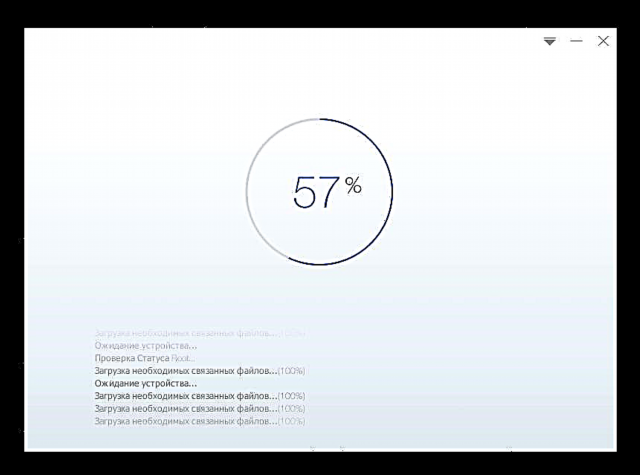
Сондай-ақ оқыңыз:
Kingo Root-ті қалай қолдануға болады
Компьютерге арналған KingROOT көмегімен тамырлық құқықтарды алу
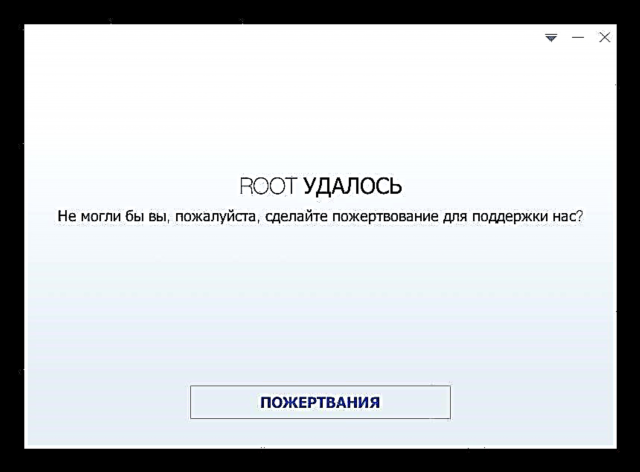
Сақтық көшірме
Смартфонның жұмысы кезінде жинақталған барлық маңызды ақпарат микробағдарлама алдында резервтік көшірмеде сақталуы керек. Мұны әртүрлі жолдармен жасауға болады, ал нақты біреуін таңдау пайдаланушының қалауы мен қажеттіліктеріне байланысты болады. Деректердің резервтік көшірмесін жасаудың ең тиімді әдістері мақалада төмендегі сілтеме бойынша сипатталған, ең қолайлысын таңдап, бәрін қауіпсіз жерде мұрағаттаңыз.
Толығырақ: Микробағдарламадан бұрын Android құрылғыларының сақтық көшірмесін жасау әдісі

Пайдаланушының ақпаратын жоғалтуымен қатар, телефонның бағдарламалық жасақтамасына араласу кезіндегі қателіктер кейбір бөліктердің, атап айтқанда, сымсыз байланыс үшін жауап беретін модульдердің жұмыс істемеуіне әкелуі мүмкін. Қаралып жатқан құрылғы үшін резервтік бөлімді құру өте маңызды «Нврам», онда IMEI туралы ақпарат бар. Сондықтан, төменде сипатталған әдістерді қолдана отырып, Android-ді қайта орнатуға арналған нұсқаулықта осы маңызды жадтың сақтық көшірмесін жасауды қажет ететін элементтер бар.

Сақтық көшірме жасау процедурасын елемеңіз. «Нврам» және манипуляциялар нәтижесінде орнатылатын операциялық жүйенің түрі мен нұсқасына қарамастан, осы үшін қажетті қадамдарды орындаңыз!
Жүйелік бағдарламалық жасақтама нұсқалары
Fly FS505-тің MTK нұсқасында орнатуға арналған ОС бар пакетті таңдау және жүктеу кезінде смартфонға орнатылған дисплей моделін ескеру қажет. Өндіруші өз өнімін үш түрлі экрандармен жабдықтайды, және микробағдарламалық жасақтаманың нұсқасын таңдау белгілі бір құрылғыға қандай модуль орнатылғанына байланысты болады. Бұл ресми және жеке жүйелерге қатысты. Дисплей модулінің нұсқасын білу үшін жоғарыда аталған Android Info HW қосымшасын пайдалану керек.
Тиімді зерттеу үшін сізге бұрын алынған тамырлық құқықтар қажет болады!
- DeviceInfo бағдарламасын іске қосыңыз және келесіге өтіңіз «Параметрлер» экранның жоғарғы сол жақ бұрышындағы үш сызықшаның кескінін түрту және ашылатын мәзірден сәйкес элементті таңдау арқылы қолданбаларды таңдаңыз.
- Коммутаторды іске қосыңыз «Түбірді қолдану». Superuser құқықтары жөніндегі менеджер сұраған кезде нұқыңыз «Рұқсат ету».
- Қосымшаның түпкі құқықтарын бергеннен кейін қойындыда «Жалпы» абзацта Дисплей Дисплей модулінің бөлік нөмірін көрсететін үш мәннің бірі бар:
- Орнатылған экранның нұсқасына байланысты Fly FS505 қолданушылары орнатуға арналған жүйелік бағдарламалық жасақтаманың келесі нұсқаларын қолдана алады:
- ili9806e_fwvga_zh066_cf1 - ресми құрылыстар SW11, SW12, SW13. Артықшылықты SW11;
- jd9161_fwvga_zh066_cf1_s520 - тек нұсқалары SW12, SW13 ресми жүйе;
- rm68172_fwvga_zh066_cf1_fly - әмбебап дисплей, жүйелік бағдарламалық жасақтаманың әртүрлі жинақтарын пайдалану тұрғысынан, кез-келген микробағдарламаны осы экраны бар құрылғыларға орнатуға болады.

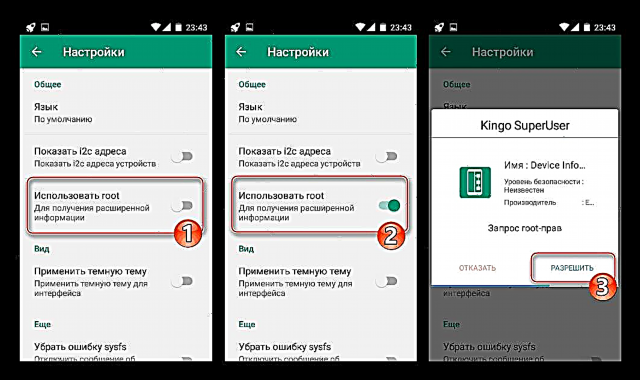


Реттелетін ОЖ және модификацияланған қалпына келтіру туралы - осы мақаланың аясында және көптеген жағдайларда Интернетте үшінші тарап пакеттері орналастырылған кезде, ресми Android-тің қандай нұсқасын орнатуға болатындығы көрсетілген.
ОЖ орнату
Дайындық рәсімдері аяқталғаннан кейін және Fly FS505 аппараттық модификациясын нақты нақтылау аяқталғаннан кейін сіз құрылғының тікелей бағдарламалық жасақтамасына өтуге, яғни оны Android-дің қажетті нұсқасымен жабдықтауға көшуге болады. Төменде смартфонның бастапқы күйіне және қажетті нәтижеге байланысты қолданылатын ОЖ-ны орнатудың үш әдісі келтірілген.
1-әдіс: жергілікті қалпына келтіру
Кез-келген MTK құрылғысына Android-ді қайта орнатудың ең қарапайым әдістерінің бірі өндіріс кезінде құрылғыда орнатылған қалпына келтіру ортасының мүмкіндіктерін пайдалану болып табылады.
Сондай-ақ, қараңыз: қалпына келтіру арқылы Android-ді қалай жарқыратуға болады

Fly FS505 Nimbus 7 туралы айтатын болсақ, бұл әдіс тек экраны бар құрылғылардың иелеріне ғана қатысты rm68172_fwvga_zh066_cf1_fly, құрылғының басқа нұсқаларында зауыттық қалпына келтіру арқылы орнатылған пакеттер көпшілікке қол жетімді емес. Жүйелік пакетті жүктеу SW10 Сілтемені қолдана аласыз:
Зауыттық қалпына келтіру арқылы орнату үшін SW10 Fly FS505 Nimbus 7 микробағдарламасын жүктеңіз
- Файлды жүктеу «SW10_Fly_FS505.zip». Орамасынан шығармай немесе атын өзгертпестен оны құрылғыға орнатылған microSD картасының түбіне салыңыз.

- Fly FS505 қалпына келтіру ортасы режимінде іске қосыңыз. Осыған:
- Өшірілген құрылғыда екі аппараттық кілтті ұстап тұрыңыз: «Көл +» және «Қуат» жүктеу режимін таңдау мәзірі пайда болғанша

- Тізімде, көмегімен таңдаңыз «Көл +» сөйлем «Қалпына келтіру режимі», ортаның басталуын растаңыз «Vol-». Экранда сәтсіз роботтың суреті пайда болғаннан кейін комбинацияны басыңыз «Көл +» және «Қуат» - Зауыттық қалпына келтіру мәзірінің элементтері пайда болады.

Қалпына келтіру ортасының мәзір элементтері бойынша шарлау дыбыс деңгейін басқару батырмаларын, әрекетті растауды - «Қуат».
- Өшірілген құрылғыда екі аппараттық кілтті ұстап тұрыңыз: «Көл +» және «Қуат» жүктеу режимін таңдау мәзірі пайда болғанша
- Ондағы ақпараттың жад аймағын тазалаңыз. Қадамдарды орындаңыз: «деректерді өшіру / зауыттық қалпына келтіру» - «Ия - барлық қолданушы деректерін жою».

- Қоршаған ортаның негізгі экранындағы опцияны таңдаңыз «sdcard-тен жаңартуды қолдану», содан кейін файлды микробағдарламамен бірге көрсетіңіз. Расталғаннан кейін пакет автоматты түрде оқшауланғаннан кейін, Android жүйесін қайта орнатады.

- Орнату аяқталғаннан кейін экранның төменгі жағында жазба пайда болады «Sdcard-тен орнату аяқталды». Белгіленген опцияны таңдауды растау үшін қалады «жүйені қазір қайта қосу» түймені түрткен кезде «Тамақтану» жүктеу үшін ОЖ қайта орнатуды күтіңіз.

- Осы нұсқаулықтың 3-тармағында жад тазаланып, құрылғы зауыттық параметрлерге келтірілгендіктен, Android-дің негізгі параметрлері қайта анықталуы керек.

- Fly FS505 Nimbus 7 жұмыс істейтін жүйенің нұсқасы SW10 пайдалануға дайын!

2-әдіс: ДК микробағдарламасы
Mediatek аппараттық платформасына негізделген Android құрылғыларының жүйелік бағдарламалық жасақтамасын басқарудың әмбебап тәсілі күшті құрал - SP Flash Tool қосымшасын қолдануды қамтиды. Бағдарламалық жасақтаманың соңғы нұсқасын біздің веб-сайттағы шолу мақаласынан, Fly FS505-ге орнатуға арналған бағдарламалық қамтамасыздандыру мұрағатын төмендегі сілтемеден жүктеп алуға болады.
Қолданыстағы құрылғының дисплей моделіне сәйкес келетін нұсқаны таңдаңыз және жүктеңіз!
SP Flash құралы арқылы орнату үшін Fly FS505 Nimbus 7 смартфонына арналған SW11, SW12 ресми бағдарламасын жүктеп алыңыз.
FlashTool көмегімен Fly FS505 жыпылықтауға қатысты нұсқауларға кіріспес бұрын, бағдарламаның мүмкіндіктерімен және онымен жұмыс істеу әдістерімен танысып шығу артық болмайды:
Сондай-ақ қараңыз: SP FlashTool арқылы MTK-ға негізделген Android құрылғыларына арналған бағдарламалық жасақтама
- Жүйелік кескіндері бар буманы жеке қалтаға алыңыз.

- FlashTool бағдарламасын іске қосыңыз және шашырату файлын қосыңыз

жүйелік бағдарламалық жасақтама компоненттері бар каталогтан.
- Сақтық көшірме бөлімін құру «Нврам»:
- Қойындыға өтіңіз «Оқу»;

- Нұқыңыз «Қосу», - бұл әрекет жұмыс өрісіне жол қосады. Терезені ашу үшін сызықты екі рет нұқыңыз «Зерттеуші» онда құтқару жолы мен ауданның болашақ үйінділерінің атауы көрсетіледі «Нврам»нұқыңыз Сақтау;

- Келесі терезенің өрістерін келесі мәндермен толтырыңыз да, нұқыңыз «Жарайды»:
«Мекенжайды бастау» -0х380000;
«Ұзындық» -0x500000.
- Келесі нұқыңыз «Қайта оқыңыз» және FS505 күйін компьютерге қосу. Деректерді оқу автоматты түрде басталады;

- Терезе пайда болғаннан кейін «Оқу жақсы» Сақтық көшірме жасау процедурасы аяқталды, құрылғыны USB портынан ажыратыңыз;

- Бұрын көрсетілген жолда файл пайда болады - өлшемі 5 МБ бөлімнің резервтік көшірмесі;

- Қойындыға өтіңіз «Оқу»;
- Біз ОЖ-ны орнатуға кірісеміз. Қойындыға оралыңыз. «Жүктеу» және режим таңдалғанына көз жеткізіңіз «Тек жүктеу» ашылмалы тізімнен файлдарды құрылғының жадына жіберу үшін бастау түймесін басыңыз.

- Өшірілген Fly FS505 құрылғысын компьютердің USB портына қосыңыз. Жад бөлімдерін қайта жазу процесі автоматты түрде басталады.

- Android-ті қайта орнату процесі терезенің пайда болуымен аяқталады «Жүктеу OK». Смартфоннан USB кабелін ажыратып, түймесін басып іске қосыңыз «Қуат».

- ОЖ-нің барлық компоненттері баптандырылғаннан кейін (осы уақытта құрылғы жүктелуде біраз уақыт «қатып қалады» ЖҮКТЕУ) арқылы сіз интерфейс тілін таңдап, басқа параметрлерді анықтай алатын Android сәлемдесу экраны пайда болады.

- Алғашқы орнату аяқталғаннан кейін таңдалған нұсқаның ресми Fly FS505 Nimbus 7 операциялық жүйесі пайдалануға дайын!

Сонымен қатар. Жоғарыда келтірілген нұсқаулар апатқа ұшыраған телефонның операциялық жүйесін қалпына келтірудің тиімді әдісі болып табылады. Егер құрылғы өмірдің белгілерін көрсетпесе де, бірақ ДК-ге қосылған кезде ол анықталады Құрылғы менеджері сияқты қысқа уақытқа «Mediatek PreLoader USB VCOM (Android)», жоғарыдағы әрекеттерді орындаңыз - бұл көп жағдайда жағдайды сақтайды. Жалғыз ескерту - түймені баспас бұрын «Жүктеу» (жоғарыдағы нұсқаулардың 4-қадамы) режимді орнатыңыз «Микробағдарламаны жаңарту».

3-әдіс: жеке бағдарламалық жасақтаманы орнатыңыз
Fly FS505 іске қосылатын ресми Android-тің кемшіліктеріне байланысты, көптеген құрылғылардың иелері басқа смартфондардан алынған арнайы микробағдарламалар мен жүйелерге назар аударады. Ғаламдық желінің кеңдігіндегі құрылғыға ұқсас шешімдерді көп табуға болады.
Реттелетін жүйені таңдағанда, оның бағдарламалық жасақтаманың қай нұсқасында орнатылатындығын ескеру қажет (әдетте бұл сәт өзгертілген қабықпен қаптаманың сипаттамасында көрсетілген) - SW11 немесе SW12 (13). Дәл сол өзгеріс қалпына келтіруге қатысты.
1-қадам: смартфонды арнайы қалпына келтірумен жабдықтау
Өздігінен модификацияланған Android Fly FS505 жүйесінде жетілдірілген қалпына келтіру ортасы - TeamWin Recovery (TWRP) қолдана отырып орнатылды. Сондықтан, жеке енгізілген бағдарламалық жасақтамаға ауысудың бірінші қадамы - құрылғыны белгіленген қалпына келтірумен жабдықтау. Ең дұрыс және тиімді әдіс - бұл үшін жоғарыда аталған SP Flash құралын пайдалану.
Қалпына келтіру кескінін, сондай-ақ флешканы қолдана отырып, қоршаған ортаны жылдам орнатуға арналған шашырату файлын жүктеу сілтеме арқылы жүзеге асырылады:
Fly FS505 Nimbus 7 MTK үшін TeamWin қалпына келтіру (TWRP) кескінін жүктеңіз

- Құрылғыға орнатылған ресми ОЖ-нің құрастырылған нөміріне сәйкес келетін TWRP img файлын таңдап, оны бөлек қалтаға салыңыз. Сондай-ақ, шашырайтын файлды жүктеу үшін жоғарыдағы сілтемеге орналастыру керек.
- FlashTool бағдарламасын ашыңыз, нұсқаулықтың алдыңғы абзацында алынған каталогтан бағдарламаға шашыратқышты жүктеңіз.
- Құсбелгіні алып тастаңыз «Аты»бұл белгілерді алып тастайды және бағдарламаның терезесінің өрісіндегі бөлімдердің басқа параграфтарына қарама-қарсы, бұл құрылғының жад аймақтарының атаулары мен оларды қайта жазуға арналған файл суреттеріне жол бар.
- Өрісті екі рет нұқыңыз «Орналасуы» қатарда «Қалпына келтіру» (бұл қоршаған орта бейнесінің орналасуын айқындау). Ашылатын Explorer терезесінде img файлына жолды көрсетіңіз TWRP_SWXX.img түймесін басыңыз «Ашық». Құсбелгіні қойыңыз «қалпына келтіру».
- Келесі - батырма «Жүктеу» өшірілген Fly FS505 компьютерге қосу.
- Компьютер смартфонды анықтағаннан кейін қалпына келтіру автоматты түрде орнатылады және бүкіл процесс бірнеше секундты алады және тереземен аяқталады «Жүктеу OK».
- USB кабелін телефоннан ажыратып, құрылғыны TWRP-де іске қосыңыз. Бұл қалпына келтіру жағдайында дәл орындалады (микробағдарлама нұсқауларының 2 тармағы) «1-әдіс: жергілікті қалпына келтіру» жоғарыдағы мақалада).
- Қоршаған ортаның негізгі параметрлерін анықтау қажет:
- Орыс интерфейсін таңдаңыз: «Тілді таңдаңыз» - тармаққа ауысу Орыс - батырмасы Жарайды;

- Келесі белгіні қойыңыз «Жүктеу кезінде мұны қайта көрсетпеу» қосқышты іске қосыңыз Өзгерістерге жол беріңіз. Өзгертілген ортаның негізгі экраны опцияларды таңдаумен пайда болады.

- Орыс интерфейсін таңдаңыз: «Тілді таңдаңыз» - тармаққа ауысу Орыс - батырмасы Жарайды;



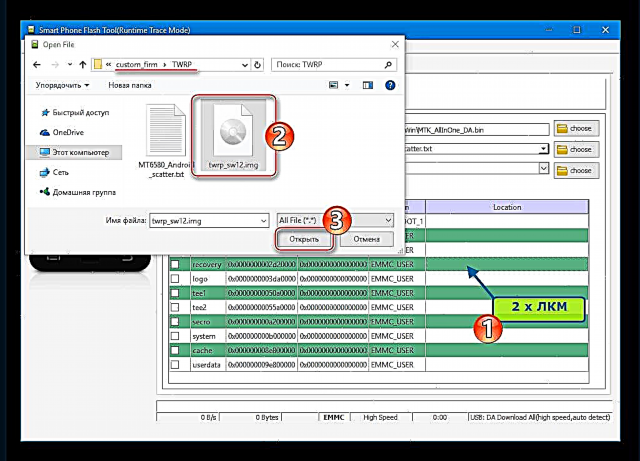
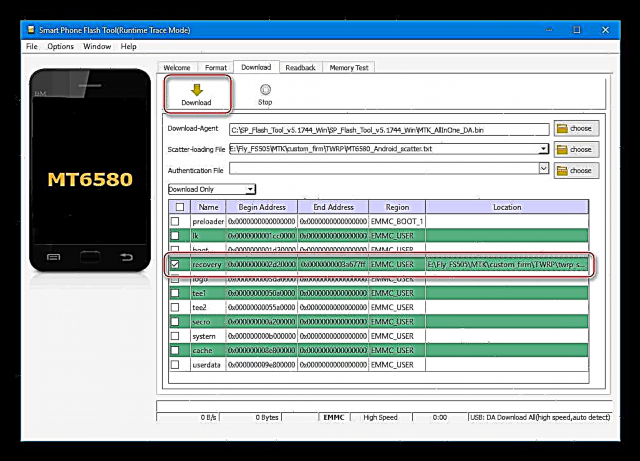


2-қадам: Ресми емес ОЖ-ны орнату
Fly FS505 түрлендірілген қалпына келтірумен жабдықталса, пайдаланушы смартфонына кез-келген рәсімді орнатуға мүмкіндік алады - әртүрлі шешімдерді орнатудың әдістемесі бірдей.
Сондай-ақ, қараңыз: TWRP арқылы Android құрылғысын қалай жарқылдау керек
Мысал ретінде, микробағдарламаны орнату төменде көрсетілген, ол оң пікірлердің көпшілігімен, тұрақтылықпен және жылдамдықпен, сонымен қатар маңызды кемшіліктердің болмауымен сипатталады - Қазан, «әдет-ғұрып патшасы» негізінде құрылған - Цианогенмод.
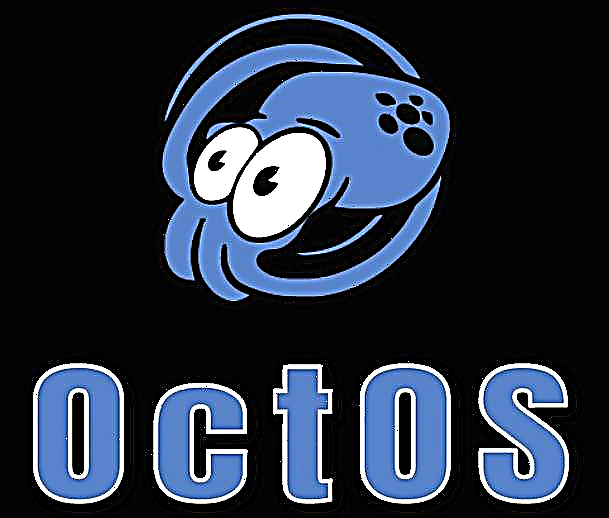
Ұсынылған шешім әмбебап болып табылады және оны ресми ОС-тың кез-келген нұсқасының үстіне орнатуға болады. SW12-13 басқаруымен жұмыс істейтін құрылғылардың иелері бір нәрсені ескеруі керек - олар пакетті қосымша орнатуы керек «Patch_SW12_Oct.zip». Көрсетілген қондырманы Oct OS zip файлы сияқты мына жерден жүктеуге болады:
Fly FS505 Nimbus 7 смартфонына арналған Oct OS + SW12 патч-бағдарламасын жүктеп алыңыз
- Микробағдарламаны және Fly FS505 жад картасының түбіріне қосымша файлды жүктеп алыңыз және орналастырыңыз (қажет болса). Мұны TWRP-тен шықпай-ақ жасауға болады - компьютерге қосылған кезде қалпына келтіруде жұмыс істейтін смартфон алынбалы диск ретінде анықталады.

- Сақтық көшірмесін жасаңыз «Нврам» жетілдірілген қалпына келтіруді қолдана отырып, құрылғының microSD картасында! Осыған:
- Қоршаған ортаның негізгі экранында түймесін түртіңіз «Сақтық көшірме»содан кейін «Дискіні таңдау» және сақтау ретінде көрсетіңіз «MicroSDCard» және нұқыңыз Жарайды.

- Құсбелгіні қойыңыз «нврам». Жадтың қалған бөлімдерін қалағаныңызша сақтаңыз, жалпы алғанда, барлық аймақтардың толық резервтік көшірмесін жасау жақсы шешім болар еді.

- Бөлімдерді таңдағаннан кейін ауыстырғышты сырғытыңыз «Бастау үшін сырғытыңыз» оң жаққа өтіп, мұрағаттау процедурасының аяқталуын күтіңіз, содан кейін түймесін басып негізгі қалпына келтіру экранына оралыңыз «Үй».

- Қоршаған ортаның негізгі экранында түймесін түртіңіз «Сақтық көшірме»содан кейін «Дискіні таңдау» және сақтау ретінде көрсетіңіз «MicroSDCard» және нұқыңыз Жарайды.
- Формат бөлімдері «жүйе», «деректер», «кэш», «далвик кэші»:
- Нұқыңыз «Тазарту»әрі қарай Таңдамалы тазарту, жоғарыда көрсетілген жерлерді белгілеңіз.

- Ауыстыру «Тазалау үшін сырғытыңыз» оң жаққа өтіп, процедураның аяқталуын күтіңіз. TWRP негізгі мәзіріне қайтадан көшу - батырма «Үй» ескертуден кейін белсенді болады «Сәтті өтті» экранның жоғарғы жағында

- Нұқыңыз «Тазарту»әрі қарай Таңдамалы тазарту, жоғарыда көрсетілген жерлерді белгілеңіз.
- Бөлімдерді пішімдегеннен кейін қалпына келтіру ортасын қайта жүктеңіз. Түйме Қайта жүктеу - «Қалпына келтіру» - «Қайта қосу үшін сырғытыңыз».

- Түймесін түртіңіз «Монтаждау». Ол болмаған жағдайда құсбелгіні қойыңыз «жүйе», сонымен қатар опцияның жанында кене жоқтығын тексеріңіз «Тек оқуға арналған бөлім». Қоршаған ортаның негізгі экранына оралу - батырма «Кері» немесе Үйге.

- Енді сіз жеке бағдарламалық жасақтаманы орната аласыз:
- Таңдаңыз «Орнату»файлды көрсетіңіз «Oct_OS.zip»;

- Нұқыңыз «Басқа zip қосу»файлды көрсетіңіз «Patch_SW12_Oct.zip»;

- Коммутаторды іске қосыңыз «Бағдарламалық жасақтама үшін сырғыту» жад аймақтарын қайта жазуды аяқтағанша күтіңіз. Хабар пайда болғаннан кейін «Сәтті өтті» TWRP негізгі экранына өтіңіз.

Қадам тек SW12-13 жұмыс істейтін смартфон пайдаланушыларына ғана тиесілі, қалғаны өткізіп жіберілді!
- Таңдаңыз «Орнату»файлды көрсетіңіз «Oct_OS.zip»;
- Нұқыңыз «Қалпына келтіру», 2-параграфта жасалған резервтік көшірмені көрсетіңіз.

Барлығын алып тастаңыз, бірақ «нврам» тізімде «Қалпына келтіру үшін бөлімді таңдаңыз» іске қосыңыз «Қалпына келтіру үшін сырғытыңыз».

Бейнебеттен кейін экранның жоғарғы жағында пайда болады «Қалпына келтіру сәтті аяқталды», жаңартылған Android батырмасында смартфонды қайта іске қосыңыз «ОЖ қайта жүктеу».
- Жоғарыда аталған әрекеттерді орындау арқылы орнатылған модификацияланған жүйе алдымен шамамен 5 минут жұмыс істейді.

Бағдарламаны оңтайландыру процесі аяқталғанша күтіңіз және орнатылған бағдарламалық жасақтаманың жаңартылған интерфейсін көресіз.

- Сіз бейресми жүйенің жаңа функцияларын зерттеп, оның жұмысын бағалауды бастауға болады!

Сонымен қатар. Жоғарыда келтірілген нұсқаулардың нәтижесінде орнатылған ОС, барлық ресми емес Android қабықтары сияқты, Google қызметтері мен қосымшаларымен жабдықталмаған. Fly FS505-де таныс ерекшеліктердің біреуін пайдалану үшін келесі сабақтың нұсқауларын қолданыңыз:
Толығырақ: Микробағдарламадан кейін Google қызметтерін қалай орнату керек
Ұсыныс. Fly FS505 үшін Gapps минималды пакетін жүктеп алыңыз және орнатыңыз - «пико», бұл әрі қарай жұмыс істеу кезінде смартфонның жүйелік ресурстарын белгілі бір дәрежеде үнемдейді!
Жоғарыдағы мысалда орнатылған үшін Қазан TK Gapps тобынан TWRP пакеті арқылы орнатыңыз.

Ұсынылған шешімді мына жерден жүктеуге болады:
CyanogenMod 12.1 (Android 5.1) Fly FS505 Nimbus 7 смартфонына негізделген жеке бағдарламалық жасақтамаға TK Gapp-ты жүктеңіз.
Spreadtrum SC7731 негізіндегі Fly FS505 микробағдарламасы
Fly FS505 моделінің нұсқасы, ол процессорға негізделген Sp77trum SC7731 Mediatek ерітіндісіне негізделген егіз ағасына қарағанда жаңа өнім. Spreadtrum аппараттық платформасына арналған бағдарламалық жасақтаманың болмауы Android-тың салыстырмалы түрде жақында шығарылған нұсқасымен қанағаттандырылады, оған ресми түрде жүйенің бағдарламалық жасақтамасын телефонның қазіргі нұсқасы 6.0 Marshmallow негізделген.
Дайындық
Spreadtrum SC7731 негізінде Fly FS505 смартфонының операциялық жүйесін қайта орнатпас бұрын жүргізілген дайындық үш қадамнан тұрады, олардың толық орындалуы операцияның сәттілігін анықтайды.
Аппараттық құралдарды қайта құру және ОЖ құрастыру
Fly өндірушісі FS505 смартфонын әзірлеу кезінде бір модель үшін бұрын-соңды болмаған кең құрамдас бөліктерді қолданды. SC7731 процессорында жасалған құрылғы нұсқасы екі нұсқада келеді, олардың арасындағы айырмашылық ЖЖҚ мөлшері. Құрылғының нақты данасы 512 немесе 1024 мегабайт жедел жадымен жабдықталуы мүмкін.
Осы сипаттамаға сәйкес микробағдарлама таңдалуы керек (дәлірек - мұнда таңдау жоқ, қайта өңдеуге байланысты өндіруші алдын ала орнатқан жиынтықты ғана пайдалануға болады):
- 512 МБ - нұсқа SW05;
- 1024 Mb - SW01.
Осы мақаланың басында айтылған HW Device Info Android қосымшасын пайдалану арқылы қандай құрылғыны қолдану керектігін немесе бөлімді ашуға болатындығын біле аласыз. «Телефон туралы» ішінде «Параметрлер» және параграфта көрсетілген ақпаратты қарап шығу Нөмірі.
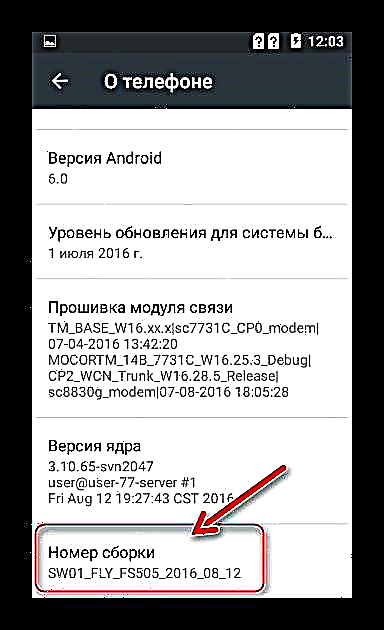
Жүргізушілер
Fly FS505 Spreadtrum-ды компьютермен байланыстыру үшін жүйелік компоненттерді орнату және мамандандырылған бағдарламалық жасақтаманы қолдана отырып, бағдарламалық жасақтаманы кейіннен жаңарту автоматты түрде орнату мүмкіндіктерін қолдана отырып оңай орындалады. «SCIUSB2SERIAL». Драйвер орнатушысын мына сілтемеден жүктей аласыз:
Spreadtrum SC7731 процессорына негізделген Fly FS505 Nimbus 7 смартфонының бағдарламалық жасақтамасы үшін драйверлерді жүктеп алыңыз
- Жоғарыдағы сілтемеден алынған буманы ашыңыз және ОЖ-нің бит тереңдігіне сәйкес каталогқа өтіңіз.

- Файлды іске қосыңыз «DPInst.exe»

- Орнатқыштың нұсқауларын орындаңыз,

арқылы растаңыз Орнатыңыз Spreadtrum бағдарламалық жасақтамасын орнату сұранысы.

- Автоматты түрде орнатуды аяқтағаннан кейін Windows қарастырылып отырған құрылғымен өзара әрекеттесу кезінде қажетті барлық компоненттермен жабдықталады.

Ақпараттың резервтік көшірмесі
Смартфонда жұмыс кезінде жинақталған деректерді сақтаудың маңыздылығы, әрине, SC7731 чипінде қарастырылатын Fly FS505 нұсқасы болған жағдайда өте жоғары.

Айта кету керек, Superuser артықшылықтарын алудың қарапайым мүмкіндігі жоқ, сонымен қатар Spreadtrum аппараттық платформасының шектеулері, бұл құрылғының қалыпты пайдаланушысына жүйенің толық резервтік көшірмесін жасауға мүмкіндік бермейді. Мұнда сіз барлық маңызды нәрселерді (фотосуреттер, бейнелер) дербес компьютерге көшіру, ақпаратты (мысалы, контактілерді) Google есептік жазбаңызбен және деректердің сақтық көшірмесінің ұқсас әдістерімен синхрондау арқылы ғана өз ақпаратыңызды сақтауға кеңес бере аласыз.
Android орнату
Тағы бір рет, SC7731 процессорына негізделген Fly FS505 смартфонының қолданушысы құрылғыға жүйелік жинақты таңдауда өте шектеулі және ресми Android-ті орнатудың тиімді әдісі іс жүзінде біреу және бұл мамандандырылған бағдарламалық құралды пайдалану. Зерттеу.

Сіз осы модельді басқаруға жарамды құрал бар мұрағатты мына жерден жүктей аласыз:
Spreadtrum SC7731 процессорына негізделген Fly FS505 Nimbus 7 микробағдарламасы үшін ResearchDownload бағдарламалық жасақтамасын жүктеңіз
- Мұрағатты қажетті жүйенің ресми бағдарламалық жасақтамасымен төмендегі сілтемеден жүктеңіз (құрылғының жедел жады көлеміне байланысты).
- Алынған мұрағатты Fly FS505 бағдарламалық жасақтамасының кескінімен жеке каталогқа ашыңыз, оған кириллицалық таңбалар болмауы керек.
- Spreadtrum құрылғыларын басқаруға арналған бағдарлама бар пакетті ашыңыз және администратор атынан файлды іске қосыңыз «ResearchDownload.exe».
- Алғашқы дөңгелек түймені флешка терезесінің жоғарғы жағындағы беріліс кескінімен басыңыз. Әрі қарай, файлға жолды көрсетіңіз * .pacосы нұсқаулықтың 1-тармағын орындау нәтижесінде алынған каталогта орналасқан. Нұқыңыз «Ашық».
- Бағдарламалық жасақтамаға жүйелік кескінді ашу және жүктеу аяқталғанша күтіңіз.
- Жазу пайда болғаннан кейін «Дайын» ResearchDownload терезесінің төменгі сол жақ бұрышында батырманы басыңыз «Жүктеуді бастау» (сол жақта үшінші).
- Fly FS505-ді компьютерге келесідей қосыңыз:
- Батареяны смартфоннан шығарып, компьютердің USB портына қосылған кабельді қосыңыз.
- Пернені басып тұрыңыз. «Көлем +». Түймені босатпай, батареяны ауыстырыңыз.
- Микробағдарламаның орындалуының индикаторы SearchDonload терезесінде толтырыла бастағанға дейін дыбыс қаттылығын жоғарылату пернесі басып тұру керек.

- Құрылғыға жүйелік бағдарламалық жасақтаманы орнатуды аяқтаңыз - хабарландыру белгілерінің пайда болуы: «Аяқтау» алаңда «Күй» және «Өтті» алаңда «Прогресс». Бұл процедураны толық деп санауға болады, USB кабелін құрылғыдан ажыратыңыз.

- Смартфонның батареясын шығарып алып, орнына салыңыз да, түймесін басып іске қосыңыз «Қуат».
- Нәтижесінде біз Fly FS505 Spreadtrum-ға толығымен қайта орнатылған ресми ОЖ-ны алдық!
Spreadtrum SC7731 процессорына негізделген Fly FS505 Nimbus 7 смартфонына арналған микробағдарламаны жүктеп алыңыз



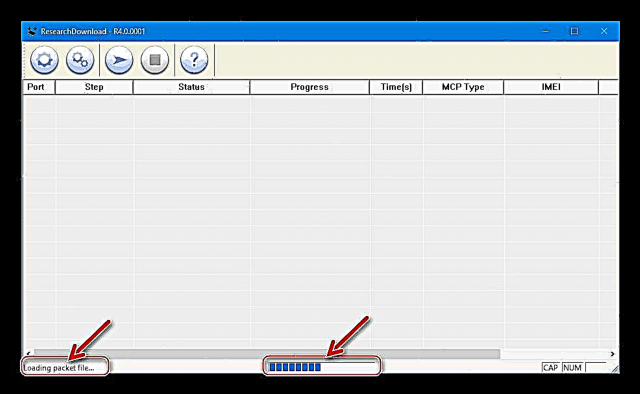


Қорытындылай келе, смартфонның нақты нұсқасын аппараттық қайта қарауды дұрыс анықтау маңыздылығын тағы бір рет атап өту керек. Құрылғыға орнатуға арналған жүйелік бағдарламалық жасақтама, сонымен қатар бағдарламалық құралдар мен компоненттерді дұрыс таңдау ғана Fly FS505 Nimbus 7-де Android-ді қайта орнату процесінің сәтті нәтижесіне кепілдік бере алады!

























































